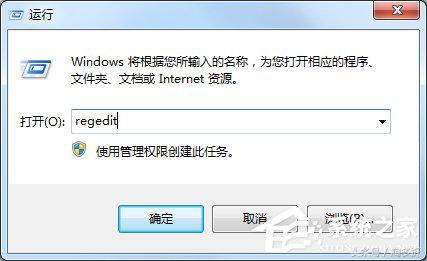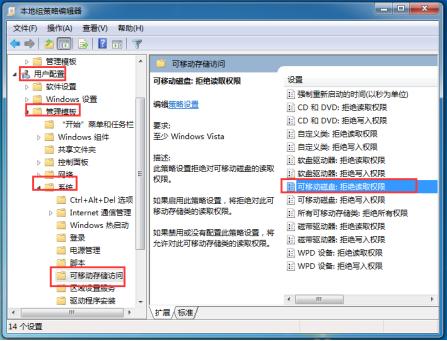笔记本电脑如何对外投屏(笔记本的画面怎么投屏在LED屏幕上显示)
小编最近发现一个有趣的现象,在这里跟大家做个简单的交流,您看看您是否也曾经历过或者您正在经历着,在会议厅或会议室采用了LED屏作为显示终端的应用场景下,传统的会议模式下,是在控制中心机房放置一台台式主机,演讲人如果需要演讲的话,需要提前将PPT内容拷贝到这台主机上,在演讲的过程中,还需要机房有专人去配合演讲人手动去控制PPT,这样的操作当然也是非常老旧的操作方式,谈何用户体验呢?还有一种情况稍微好些的,就是从机房拉了一根信号线到主席台上,直接接笔记本电脑,这种情况也会衍生出一些问题,比方说组织研讨会,多人互动交流,大家都可能随时需要将笔记本的画面投屏辩论,一根信号线拉来拉去吗?有的时候演讲人的位置有变化的时候,比方说挪动到了演讲台上,或者台下,那信号线是固定的,怎么办呢?
其实现在的会议室完全可以设计的非常便捷,智能,为您减去不必要的与工具打交道的时间,提高您的会议效率,今天小编要给大家介绍的这款企业级无线投屏解决方案,它的特点就是操作简单,使用起来稳定性高,兼容的系统面广,能够方便快捷的将会议室笔记本电脑的画面无线投屏在LED大屏幕上显示,实现音视频同步传输。
在给大家介绍这款无线投屏解决方案之前呢?小编先给大家展示两个图片:


上面两张图片,一张是“过去”,一张是“现在”,分别代表着以前和现在的会议模式,会议室前端LED大屏的左侧,通常都会放置一张演讲台,演讲人员带着自己的笔记本电脑上台演讲,LED大屏播放的则是演讲人员笔记本电脑的画面,图一大家可以看到,演讲台预留了信号线,还有信号转接头,看起来非常凌乱,图二大家可以看到, 也是我们今天要跟大家分享的,在演讲台并没有预留任何信号线以及转接头,就可以将笔记本电脑的画面无线投屏在LED大屏幕上显示,下面小编给大家展示一个功能演示,大家就能非常直观的感受到无线投屏带来的便利性。(复制地址查看实操视频)
https://tv.sohu.com/v/dXMvMzM5ODM2MDQyLzI2ODczMDUwOS5zaHRtbA==.html
同时回到我们刚刚文章开头说设想的应用场景,例如说单位组织开研讨会,多人互动交流,大家都可能随时需要将笔记本的画面投屏辩论,如果说这个时候您的会议桌面只有一支投屏按键的话,那您这支投屏按键是不是需要不断在这几台笔记本电脑之间不断的拔插,非常影响会议的流畅性,如果说您的会议室有多支投屏按键,这个时候将多支投屏按键分别插入到各自的笔记本电脑中,哪台笔记本需要投屏显示的,只需轻轻按一下投屏按键,即可实现投屏,后按的可自动替代原先投屏显示的笔记本内容。下面这个视频,相信您看了过后,就会对小编刚刚描述的场景感同身受了。(复制地址查看实操视频)
https://tv.sohu.com/v/dXMvMzQwMDgzNDcxLzI2MzU3MTE1NS5zaHRtbA==.html
大家通过上面的视频可以看到,演讲台无需预留任何信号线或信号转接头,笔记本电脑只是插入了一支投屏器,笔记本电脑的画面和声音都投屏在前端LED大屏幕上显示,演讲人员甚至还可以随意走动,虽然这种情况很少见,但是有的时候演讲人员也有可能会在台下坐着,整个无线投屏的辐射面积也是比较大的。相信此时此刻看到这篇文章的您,一定迫不及待的想看看到底是如何将笔记本电脑的画面无线投屏在LED大屏上显示的呢?为了更好地给大家展示,我们先将笔记本电脑分为Windows和Mac两大类,我们先从Windows笔记本电脑给大家介绍,看看是Windows笔记本电脑是如何将画面无线投屏在LED大屏上显示的显示的:(复制地址查看实操视频)
https://tv.sohu.com/v/dXMvMzM5ODM2MDQyLzI2MjQzMzc1MC5zaHRtbA==.html
Windows笔记本电脑无线投屏在LED大屏上图片展示:


接下来看看Mac笔记本是如何将画面投屏在LED大屏上显示的:(复制地址查看实操视频)
https://tv.sohu.com/v/dXMvMzM5ODM2MDQyLzI2MjQxODI5Ny5zaHRtbA==.html
苹果Mac笔记本无线投屏在LED大屏上图片展示:


通过上面两段实操视频,大家可以看到,无论是Windows笔记本还是Mac笔记本电脑,无需安装任何软件,无需设置,对LED大屏的也没有任何品牌型号要求,只需要在笔记本电脑端相对应接口(USB/Type-c/HDMI)插入一支投屏按键,等待投屏按键的指示灯不再闪烁,常亮状态,轻按按键,即可将笔记本的画面和声音投屏在前端LED大屏上显示,画面投屏在LED大屏上的清晰度如何,画面是否流畅,会有卡顿的现象吗?甚至很多用户关心的PPT演讲者模式功能是否能开启实现,这些都有在实操视频中给大家展示介绍,声音也是通过独立外接音频线到调音台,通过功放音响发出声音,实现了画面和声音同步传输到LED大屏端。
有部分用户有选择困难症的,会纠结于三款不同接口的投屏器,我该如何选择呢?其实每一款接口都有它存在的意义,USB接口是Windows笔记本使用最为广泛的,但有些外资企业可能担心涉及到机密外泄的可能性,所以禁止Windows笔记本使用USB口,或者对USB口设置了管理员权限的,在USB接口没办法使用的情况下,这个时候HDMI投屏器的存在价值就凸显出来了,从使用细节来看,HDMI投屏器其实比USB投屏器使用更便捷,至于Mac投屏电视,Mac笔记本2016年之后的就只有Type-c接口了,那Type-c接口的投屏按键刚好满足了它的需求,哪怕macOS系统在一直更新,也不影响其兼容性,另外还有一部分用户还在使用老款Mac笔记本电脑的,只有USB接口的情况下,您可以直接使用USB投屏按键,如果您习惯使用扩展坞,您可以将Type-c接口转换成USB接口,也可以正常使用,就看您的使用习惯。
用户可以根据自己会议室的笔记本电脑的常用类型去选择,也正是因为有了这一支投屏按键,让Windows或Mac笔记本用户无线投屏操作起来,非常方便快捷,插入笔记本USB接口/HDMI接口/Type-c接口的投屏按键到底长什么模样呢?小编给大家展示:









会议室在LED大屏侧边放置了演讲台的,您只需根据现场会议场景的使用环境,找到最适宜自己会议场景笔记本电脑的接口需求,在演讲台面放置一支投屏按键,演讲人员上台演讲带着自己的笔记本,笔记本插入投屏按键就可以投屏显示了,简单方便,使用起来非常灵活。就算您是电脑小白,照样可以轻松上手。德恪一键无线投屏解决方案正是考虑到了笔记本电脑接口的多样性,USB接口,Type-c接口,HDMI接口。


大家非常关心的PPT演讲者模式,演讲人员可以一边看着自己的手稿或者备注信息一边演讲,底下参会人员只会看到PPT展示的内容,这个功能我们德恪投屏也是可以实现的,在上面的实操视频中有给大家详细展示,图片如下:


无论是Windows笔记本还MacBook系列笔记本投屏,其实都离不开我们德恪投屏盒子的作用,也就是我们说的“接收端”,德恪投屏盒子是由“投屏按键 投屏盒子”一套组成,一发一收搭配使用,投屏按键发射端是接笔记本电脑,投屏盒子直接输出HDMI信号到LED视频处理器的HDMI输入,投屏盒子AUDIO音频输出接到调音台,有一小部分第一次了解到我们德恪投屏方案的用户朋友误以为只需要一支投屏按键,就可以实现笔记本电脑的无线投屏显示了,其实不是的,下面小编给大家展示德恪一键无线投屏2021最新款投屏盒子(尊享款),型号【DK-200Pro】:









德恪一键投屏用户遍布全国各地诸多企业,机关单位还有高校多媒体课堂,德恪希望能为广大用户提供更智能,便捷,高效的投屏体验,持续为客户创造更大的价值。


在文章的最后,小编再跟大家确认,会议室在已经装了LED大屏的情况下,也可以后期添置德恪无线投屏装置,实现笔记本电脑或手机和平板的信号无线投屏显示。德恪一键无线投屏解决方案对您的显示设备没有要求,无论您的前端是投影机,超大屏幕的液晶显示器,电视机,液晶拼接屏,触摸一体机,小间距LED屏都可支持结合德恪一键无线投屏搭配使用,”您看看下面这些德恪投屏的案例图片(图片均来自用户分享反馈):

























小编今天就为大家分享到这里,如果您还有其他的疑问,可登录德恪商用官网查阅或致电小编电话沟通咨询。

免责声明:本文仅代表文章作者的个人观点,与本站无关。其原创性、真实性以及文中陈述文字和内容未经本站证实,对本文以及其中全部或者部分内容文字的真实性、完整性和原创性本站不作任何保证或承诺,请读者仅作参考,并自行核实相关内容。文章投诉邮箱:anhduc.ph@yahoo.com